Windows 10 měl nastavení HDR, ale měl omezené možnosti. Se zavedením funkce Auto HDR v systému Windows 11 však uživatelé mohou plně využít potenciál svých displejů. Ladění režimu Auto HDR je velmi jednoduché. V tomto článku jsme diskutovali o tom, jak povolit / zakázat nastavení Auto HDR v počítači.
Co je Auto HDR
HDR nebo vysoký dynamický rozsah je zobrazovací proces, který vylepšuje obraz na základě tří odlišných obrazů jednoho snímku. Funkce Auto HDR umožňuje systému Windows rozhodnout, zda a kdy použít tuto funkci s ohledem na různé parametry.
Nastavení zařízení na režim Auto HDR zajišťuje, že nemusíte zapínat a vypínat nastavení HDR pokaždé, když se pokusíte hrát hru nebo streamovat film.
Jak povolit nastavení Auto HDR v systému Windows 11
Chcete-li povolit funkci Auto HDR, postupujte podle těchto jednoduchých kroků.
1. Nejprve klikněte na ikonu Start na hlavním panelu.
2. Poté klepněte na „Nastavení”V nabídce Start.
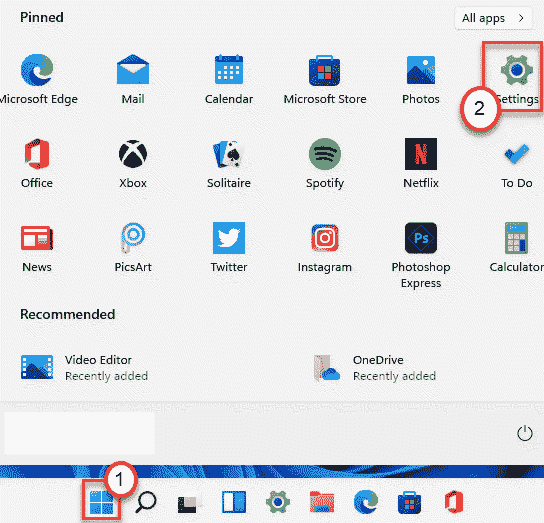
3. Když se zobrazí okno Nastavení, klepněte na „Systém" po levé ruce.
4. Poté klikněte na „Zobrazit”Nastavení na pravé straně stejné obrazovky.

5. Poté klikněte na „HDR“Na pravé straně jej upravit.
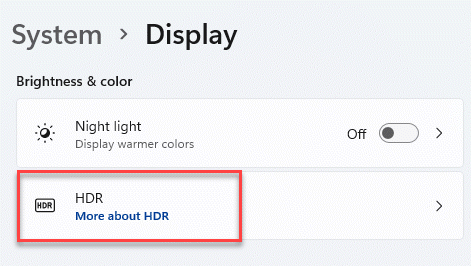
6. Poté na pravé straně rozbalte „Možnosti zobrazení“.
7. Poté přepněte „Přehrávejte streamované HDR video“A„Použijte HDR„Nastavení na“Na“.
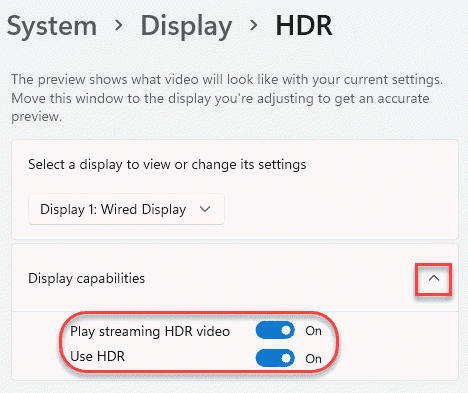
8. Nakonec přejděte dolů dolů a nastavte „Auto HDR„Nastavení na“Na“.
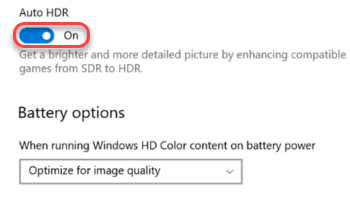
Poté zavřete okno Nastavení.
Tím se na vašem zařízení aktivuje režim Auto HDR. Režim HDR nemusíte deaktivovat / povolit, protože se o něj automaticky postará Windows.
Jak zakázat režim Auto HDR
Pokud se vám nelíbí zapnutý režim Auto HDR, můžete jej kdykoli deaktivovat.
1. zmáčkni Klávesa Windows + I klíče dohromady.
2. Když se zobrazí okno Nastavení, klikněte na „Systém“Na levé záložce
4. Poté klikněte na „Zobrazit”Nastavení v pravém podokně.

5. Poté klikněte na „HDR„Na stejné straně jej upravit.
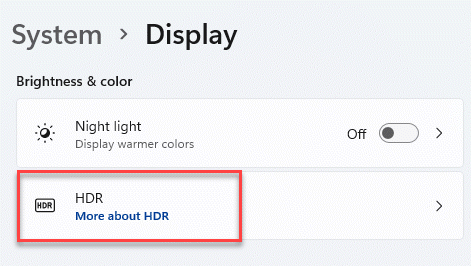
6. Stačí přepnout „Auto HDR„Nastavení na“Vypnuto“.
Nevypínejte nastavení „Použít HDR“, protože tím deaktivujete nastavení HDR ve vašem systému.
Tím zabráníte tomu, aby systém Windows automaticky aktivoval režim HDR. Režim HDR můžete aktivovat nebo deaktivovat ručně, jak jste to dělali ve Windows 10.


